
ഷാഡോ കോപ്പി സേവനം - നിലവിലെ സമയം പ്രവർത്തിക്കുന്ന യാന്ത്രിക മോഡിൽ ഫയലുകൾ പകർത്താൻ നിങ്ങളെ അനുവദിക്കുന്ന വിൻഡോസ് ഓപ്ഷനിൽ ഉൾച്ചേർത്തത്. ആവശ്യമെങ്കിൽ അവരുടെ മുമ്പത്തെ പതിപ്പുകൾ പുന restore സ്ഥാപിക്കാൻ ഇത് നിങ്ങളെ അനുവദിക്കുന്നു. എന്നിരുന്നാലും, തുടക്കത്തിൽ ഈ പാരാമീറ്റർ അപ്രാപ്തമാക്കി, ഉപയോക്താവ് സ്വമേധയാ അത് സജീവമാക്കേണ്ടതായിരുന്നു, പക്ഷേ ഓരോ തവണയും നിങ്ങൾ പുതിയ പകർപ്പുകൾ സൃഷ്ടിക്കുന്നതിന് നിങ്ങൾ പുതിയ പകർപ്പുകൾ സൃഷ്ടിക്കുന്നു. ഈ ചുമതല നടപ്പാക്കുന്നതിന് ഇന്ന് ഞങ്ങൾ രണ്ട് രീതികൾ പ്രകടിപ്പിക്കും, മൂന്നിലൊന്ന് ഓട്ടോമേഷൻ പരിശോധിക്കുന്നത് പരിഗണിക്കുക.
രീതി 1: സിസ്റ്റം പ്രോപ്പർട്ടീസ് മെനു
ഗ്രാഫിക്സ് മെനു ഉപയോഗിക്കുന്ന രീതി എളുപ്പമുള്ളതല്ല, കാരണം നിങ്ങൾ വ്യത്യസ്ത വിൻഡോകളിലേക്ക് പോയി ഉചിതമായ ഇനങ്ങൾക്കായി തിരയണം. ഒരു നിഴൽ പകർപ്പ് സൃഷ്ടിക്കുന്ന പ്രക്രിയ വേഗത്തിലാക്കാൻ നിങ്ങൾ ആഗ്രഹിക്കുന്നുവെങ്കിൽ, ഇതിനായി കമാൻഡ് ലൈൻ ഉപയോഗിക്കാൻ നിങ്ങൾ ഭയപ്പെടുന്നില്ലെങ്കിൽ, ഉടൻ തന്നെ അടുത്ത നിർദ്ദേശങ്ങളിലേക്ക് പോകട്ടെ, പക്ഷേ ബാക്കപ്പ് പകർപ്പുകൾക്ക് അനുവദിക്കുന്ന ഇടം സ്വപ്രേരിതമായി തിരഞ്ഞെടുക്കപ്പെടുമെന്ന് പരിഗണിക്കുക. സ്വമേധയാലുള്ള ക്രമീകരണം നിങ്ങൾക്ക് അനുയോജ്യമായ മൂല്യങ്ങൾ സജ്ജമാക്കാൻ നിങ്ങളെ അനുവദിക്കുന്നു, അത് ഇതുപോലെ കൊണ്ടുപോകുന്നു:
- "ആരംഭിക്കുക" തുറന്ന് ഒരു ഗിയറിന്റെ രൂപത്തിൽ ഒരു പ്രത്യേക ബട്ടൺ ക്ലിക്കുചെയ്ത് "പാരാമീറ്ററുകൾ" ലേക്ക് പോകുക.
- ദൃശ്യമാകുന്ന മെനുവിൽ, "സിസ്റ്റം" എന്ന് വിളിക്കുന്ന ആദ്യ വിഭാഗം തിരഞ്ഞെടുക്കുക.
- ഇടത് പാനലിലൂടെ, "സിസ്റ്റത്തിൽ" എന്ന വിഭാഗത്തിലേക്ക് നീങ്ങുക.
- ഉറവിടം താഴേക്ക് "സിസ്റ്റം വിവരങ്ങൾ" സ്ട്രിംഗ് എവിടെ കണ്ടെത്തും.
- നിയന്ത്രണ പാനലിലുള്ള "സിസ്റ്റം" വിഭാഗത്തിലേക്ക് ഒരു പരിവർത്തനം ഉണ്ടാകും. "സിസ്റ്റം പരിരക്ഷണം" എന്ന ലിഖിതത്തിൽ നിങ്ങൾക്ക് താൽപ്പര്യമുണ്ട്.
- പ്രോപ്പർട്ടീസ് വിൻഡോയിൽ, നിങ്ങൾ ജോലി ചെയ്യാൻ ആഗ്രഹിക്കുന്ന ഡിസൈന്റെ ലോജിക്കൽ വോളിയം തിരഞ്ഞെടുക്കുക, "കോൺഫിഗർ ചെയ്യുക" എന്നതിലേക്ക് പോകുക.
- മാർക്കർ "സിസ്റ്റം പരിരക്ഷണം പ്രാപ്തമാക്കുക" അടയാളപ്പെടുത്തി ബാക്കപ്പ് പകർപ്പുകൾക്കായി ഹൈലൈറ്റ് ചെയ്യാൻ കഴിയുന്ന പരമാവധി ഇടം സജ്ജമാക്കുക. വിവരങ്ങളുടെ മുൻഗണനകളിൽ നിന്നും ലഭ്യമായ മീഡിയയിൽ നിന്നും അകന്നുപോകുന്ന ഉപയോക്താക്കളുടെ വിവരം ഉപയോക്താവിനെ തിരഞ്ഞെടുത്തു.
- മാറ്റങ്ങൾ പ്രയോഗിച്ച ശേഷം, മുമ്പത്തെ മെനുവിലേക്ക് മടങ്ങുക, എവിടെ "സൃഷ്ടിക്കുക" ബട്ടൺ അമർത്തുക.
- വീണ്ടെടുക്കൽ പോയിന്റിന്റെ പേര് നൽകി സൃഷ്ടി സ്ഥിരീകരിക്കുക.
- പ്രോസസ്സ് പൂർത്തിയാകുമെന്ന് പ്രതീക്ഷിക്കുക. ഇത് അക്ഷരാർത്ഥത്തിൽ കുറച്ച് മിനിറ്റ് എടുക്കും, അത് ഡിസ്കിലെ വിവരങ്ങളുടെ അളവിനെ നേരിട്ട് ആശ്രയിച്ചിരിക്കുന്നു.
- വീണ്ടെടുക്കൽ പോയിന്റ് വിജയകരമായി സൃഷ്ടിക്കുന്നതിനായി നിങ്ങൾക്ക് ഒരു അറിയിപ്പ് ലഭിക്കും.
- തിരഞ്ഞെടുത്ത ഡിസ്കിൽ സ്ഥിതിചെയ്യുന്ന ഏതെങ്കിലും ഫയൽ പരിശോധിക്കാൻ, തുടർന്ന് പിസിഎം ഉപയോഗിച്ച് അതിൽ ക്ലിക്കുചെയ്ത് "പ്രോപ്പർട്ടികൾ" തിരഞ്ഞെടുക്കുക.
- "മുമ്പത്തെ പതിപ്പ്" ടാബിലേക്ക് മാറുക.
- ഫയലിന്റെ ഒരു പഴയ പതിപ്പ് ഉണ്ടെന്ന് ഇപ്പോൾ നിങ്ങൾ കാണുന്നു, അത് നിങ്ങൾക്ക് വേണമെങ്കിൽ പുന ored സ്ഥാപിക്കാം.

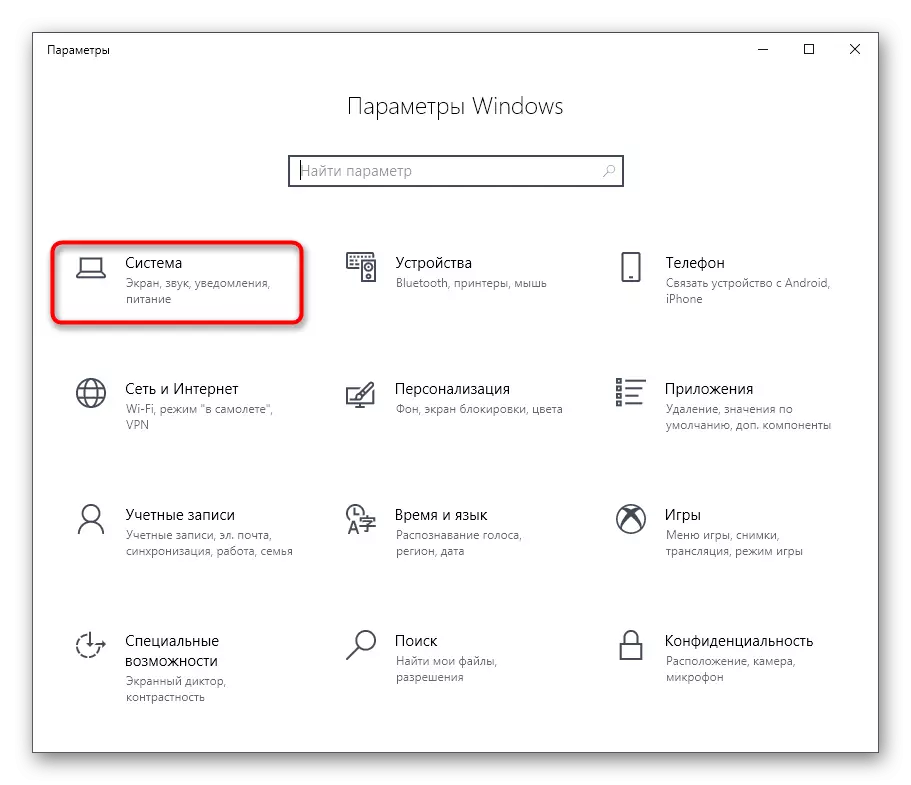

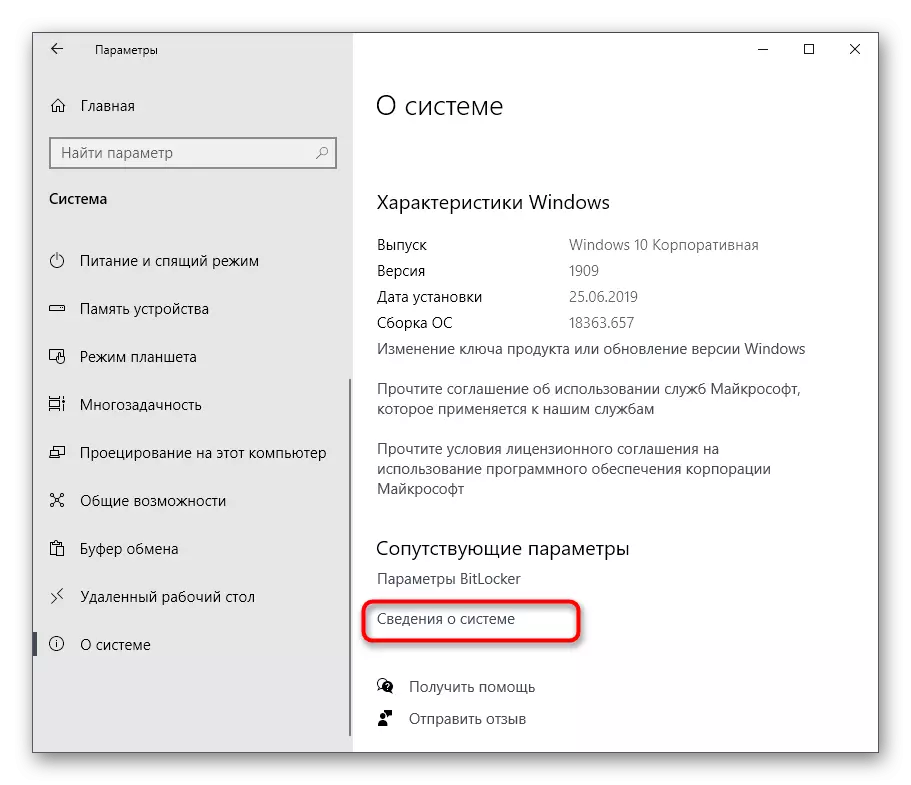
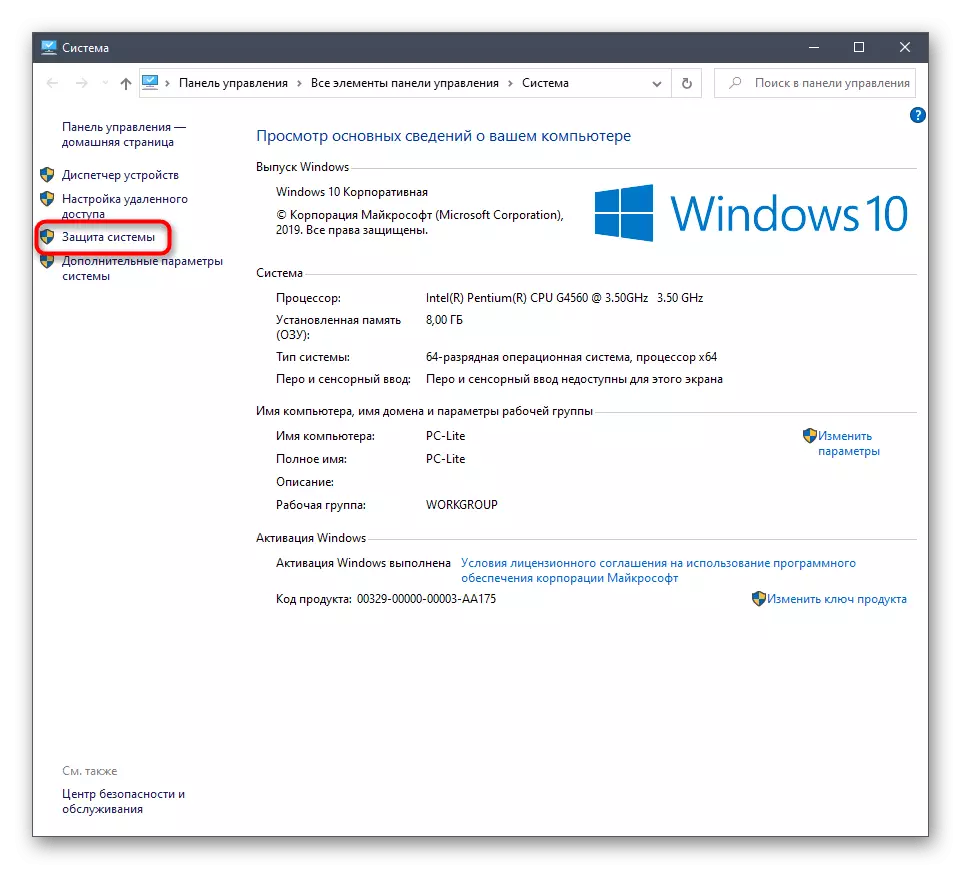
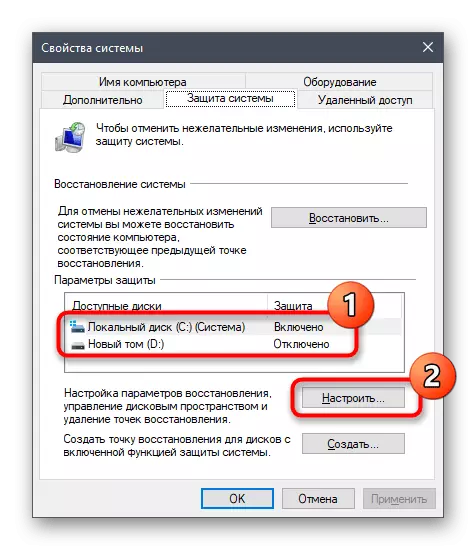
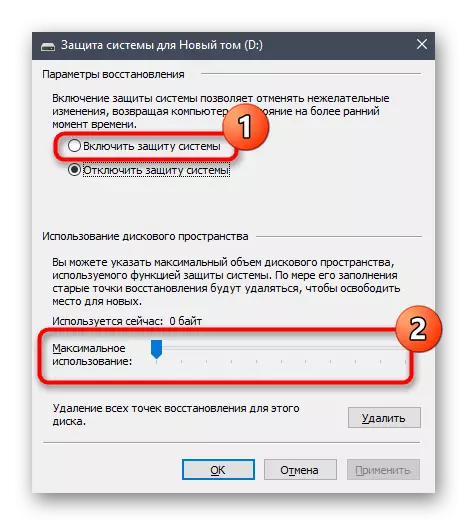
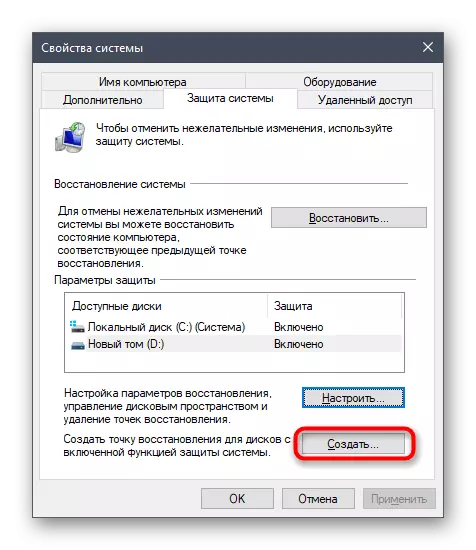


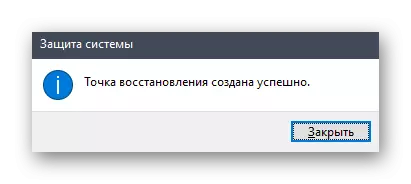

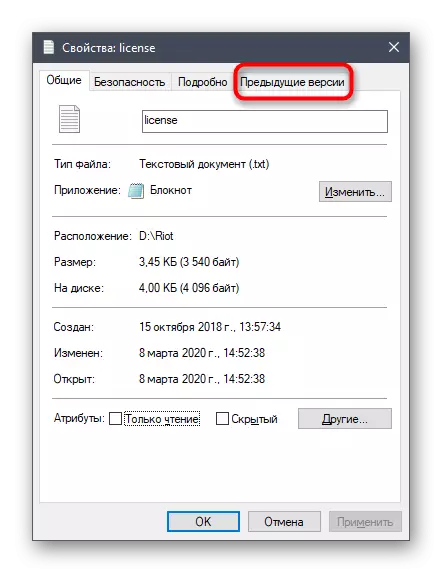

നിങ്ങൾ ഇതിനകം മനസ്സിലാകുമ്പോൾ, ഫയലിന്റെ അവസാന പതിപ്പ് സൃഷ്ടിച്ചതിനുശേഷം മാത്രമേ സൃഷ്ടിക്കപ്പെടുകയുള്ളൂ, അത് ഷാഡോ കോമ്പിംഗ് സാങ്കേതികവിദ്യയുടെ സവിശേഷതയാണ്. മുമ്പത്തെ പ്രവർത്തനങ്ങൾ നടത്തുമ്പോൾ, നിങ്ങൾ ഒരു വീണ്ടെടുക്കൽ പോയിന്റ് മാത്രമാണ് സൃഷ്ടിച്ചതെന്ന് ഞങ്ങൾ വ്യക്തമാക്കും, അതിൽ നിന്ന് ഒബ്ജക്റ്റുകൾ മടക്കിനൽകുന്നതിന് ആവശ്യമെങ്കിൽ അത് ആവശ്യമായിരിക്കും. ഇന്നുവരെയുള്ള ഓപ്പറേറ്റിംഗ് സിസ്റ്റം പരിപാലിക്കുന്നതിനും ആകസ്മികമായി പ്രധാനപ്പെട്ട വസ്തുക്കൾ നഷ്ടപ്പെടുത്താതിരിക്കാനും മുകളിൽ കാണിച്ചിരിക്കുന്നതുപോലെ ഞങ്ങൾ പതിവായി പുതിയ റെക്കോർഡുകൾ സൃഷ്ടിക്കുന്നു.
രീതി 2: കമാൻഡ് സ്ട്രിംഗ്
തിരഞ്ഞെടുത്ത മീഡിയയുടെ ബാക്കപ്പ് ഷാഡോ പകർപ്പ് സൃഷ്ടിക്കുന്നതിനുള്ള ഒരു എളുപ്പ ഓപ്ഷൻ കൺസോൾ കമാൻഡ് ഉപയോഗിക്കുക എന്നതാണ്. എന്നിരുന്നാലും, ഈ സാഹചര്യത്തിൽ, മുമ്പത്തെ പതിപ്പുകൾക്കായി സ്വതന്ത്രമായി ഡിസ്ക് സ്പേസ് തിരഞ്ഞെടുക്കാനുള്ള കഴിവ് നിങ്ങൾക്ക് ഉണ്ടാകില്ല. ഈ അവസ്ഥയിൽ നിങ്ങൾ സംതൃപ്തനാണെങ്കിൽ, ഈ ഘട്ടങ്ങൾ പാലിക്കുക:
- അഡ്മിനിസ്ട്രേറ്ററിന് വേണ്ടി കമാൻഡ് പ്രോംപ്റ്റ് പ്രവർത്തിപ്പിക്കുക, ഉദാഹരണത്തിന്, "ആരംഭ" മെനുവിലെ തിരയലിലൂടെ അപ്ലിക്കേഷൻ തന്നെ അപ്ലിക്കേഷൻ കണ്ടെത്തുന്നു.
- WMIC ഷാഡോ കോപ്പി കോൾ നൽകുക വോളിയം = D: \ സൃഷ്ടിച്ച് എന്റർ ക്ലിക്കുചെയ്യുക. ഒരു പകർപ്പ് സൃഷ്ടിച്ച ടോം ലേബൽ മാറ്റിസ്ഥാപിക്കുക.
- ഓപ്പറേഷന്റെ വധശിക്ഷ ആരംഭിക്കും, ഇത് അനുബന്ധ കൺസോൾ സന്ദേശത്തെ അറിയിക്കും.
- അവസാനം നിങ്ങൾക്ക് output ട്ട്പുട്ടിനൊപ്പം ഒരു സ്ട്രിംഗ് ലഭിക്കും "രീതി വിജയകരമായി വിളിക്കുന്നു."
- ഡിസ്ക് പ്രോപ്പർട്ടികളിലേക്കും "മുമ്പത്തെ പതിപ്പുകളുടെ" ടാബിലോ പോയി, ഡയറക്ടറിയുടെ പുതിയ പതിപ്പ് സൃഷ്ടിച്ചതായി കാണുക.


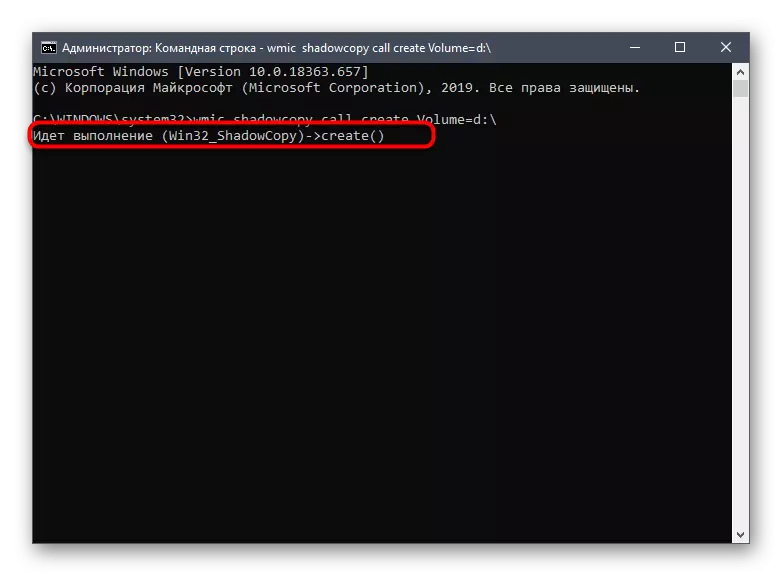
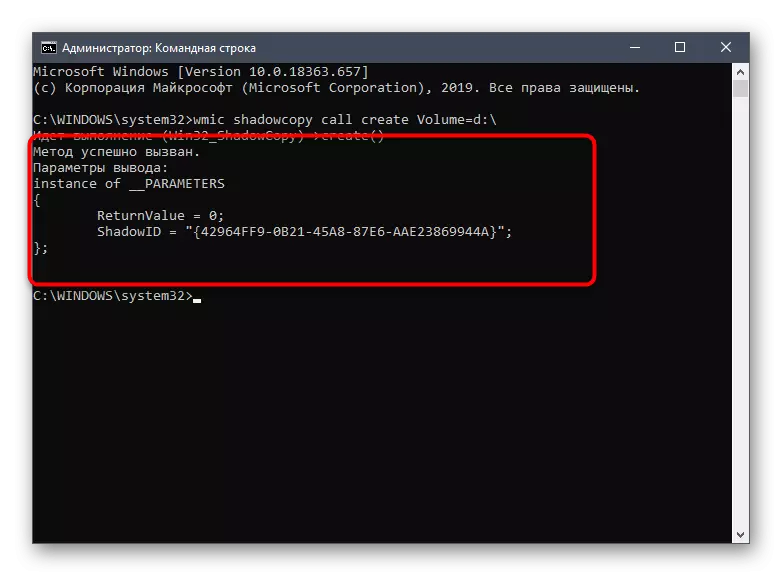
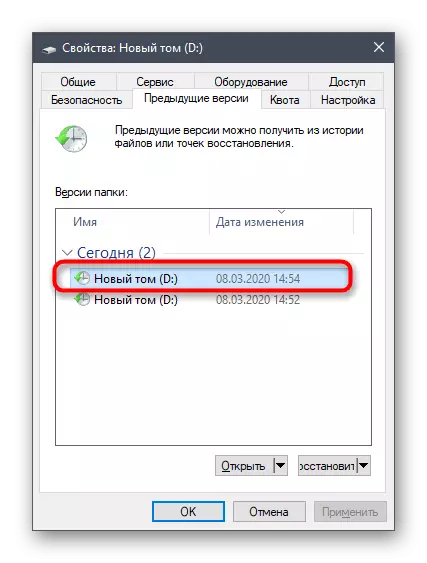
നിങ്ങൾക്ക് ഒരു ഷാഡോ പകർപ്പ് വീണ്ടും സൃഷ്ടിക്കേണ്ടതുണ്ടെങ്കിൽ, അതേ കമാൻഡ് വിളിച്ച് പ്രവർത്തനത്തിനായി കാത്തിരിക്കുക. വ്യത്യസ്ത ലോജിക്കൽ പാർട്ടീഷനുകൾക്കായി ഈ പ്രക്രിയ നടത്തിയാൽ ഡിസ്കുകളുടെ അക്ഷരങ്ങൾ മാറ്റാൻ മറക്കരുത്.
രീതി 3: ഷാഡോ കോപ്പി ഓട്ടോമേഷൻ
തിരഞ്ഞെടുത്ത പകർപ്പ് ഓട്ടോമേറ്റ് ചെയ്യുന്ന രീതിയെക്കുറിച്ച് ഞങ്ങൾ പറയുമെന്ന് ഞങ്ങൾ വാഗ്ദാനം ചെയ്ത ലേഖനത്തിന്റെ തുടക്കത്തിൽ. "തൊഴിൽ ഷെഡ്യൂൾ" വഴി ഒരു പുതിയ ടാസ്ക് ചേർത്താണ് ഇത് ചെയ്യുന്നത്. തുടർന്ന്, ഒരു നിശ്ചിത കാലയളവിൽ, മുകളിൽ പരിഗണിച്ച കമാൻഡ് വിളിക്കുകയും ഒരു പുതിയ വീണ്ടെടുക്കൽ പോയിന്റ് സൃഷ്ടിക്കുകയും ചെയ്യും.
- "ആരംഭിക്കുക" തുറന്ന് തിരയലിലൂടെ "നിയന്ത്രണ പാനൽ" കാഴ്ച കണ്ടെത്തുക.
- അവിടെ, "അഡ്മിനിസ്ട്രേഷൻ" വിഭാഗം തിരഞ്ഞെടുക്കുക.
- തൊഴിൽ ഷെഡ്യൂളർ മൊഡ്യൂൾ പ്രവർത്തിപ്പിക്കുക.
- വലതുവശത്ത് സ്ഥിതിചെയ്യുന്ന "പ്രവർത്തനങ്ങൾ" ബ്ലോക്കിൽ, "ഒരു ലളിതമായ ടാസ്ക് സൃഷ്ടിക്കുക" ലൈനിൽ ക്ലിക്കുചെയ്യുക.
- ഈ ജോലി പട്ടികയിൽ മറ്റുള്ളവരിൽ നിന്ന് വേർതിരിച്ചറിയാൻ അനിയന്ത്രിതമായ പേര് നൽകുക, തുടർന്ന് അടുത്ത ഘട്ടത്തിലേക്ക് പോകുക.
- ടാസ്ക് ആരംഭിക്കാൻ ട്രിഗർ ഇൻസ്റ്റാൾ ചെയ്യുക, ഉചിതമായ ഇനത്തിന് സമീപം ഒരു മാർക്കർ ഇടുക. ഉദാഹരണത്തിന്, നിങ്ങൾക്ക് എല്ലാ ദിവസവും പകർത്തുന്നത് ഒരു പുതിയ നിഴൽ നിർവഹിക്കാൻ കഴിയും അല്ലെങ്കിൽ ആഴ്ചയിൽ ഒരിക്കൽ മാത്രം.
- അതിനുശേഷം, ടാസ്സിനായി വിടവ് സജ്ജമാക്കി ആവശ്യമെങ്കിൽ ആവർത്തനം സജ്ജമാക്കുക.
- ഒരു പ്രവർത്തനമെന്ന നിലയിൽ, "പ്രോഗ്രാം പ്രവർത്തിപ്പിക്കുക" പരിശോധിക്കുക.
- "പ്രോഗ്രാം അല്ലെങ്കിൽ സ്ക്രിപ്റ്റ്" ഫീൽഡിൽ, "ആർഗ്യുമെന്റുകൾ ചേർക്കുക ഓപ്ഷണൽ ചേർക്കുക)" എന്നതിനായി വാല്യം ചേർക്കുക (ആർഗുകൾ ചേർക്കുക) "ആവശ്യമുള്ള ഒന്നിന് പകരം വയ്ക്കുക.
- അവസാന ഘട്ടത്തിൽ, "ഫിനിഷൻ" ബട്ടൺ അമർത്തിയ ശേഷം ഈ ടാസ്ക്കിനായി "ഓപ്പൺ പ്രോപ്പർട്ടീസ്" വിൻഡോ ടിക്ക് ചെയ്യുക.
- പ്രോപ്പർട്ടി തുറന്ന ശേഷം, "ഉയർന്ന അവകാശങ്ങൾ ഉപയോഗിച്ച് പ്രവർത്തിപ്പിക്കുക" എന്ന നില നൽകുകയും ജോലി പൂർത്തിയാക്കുക.
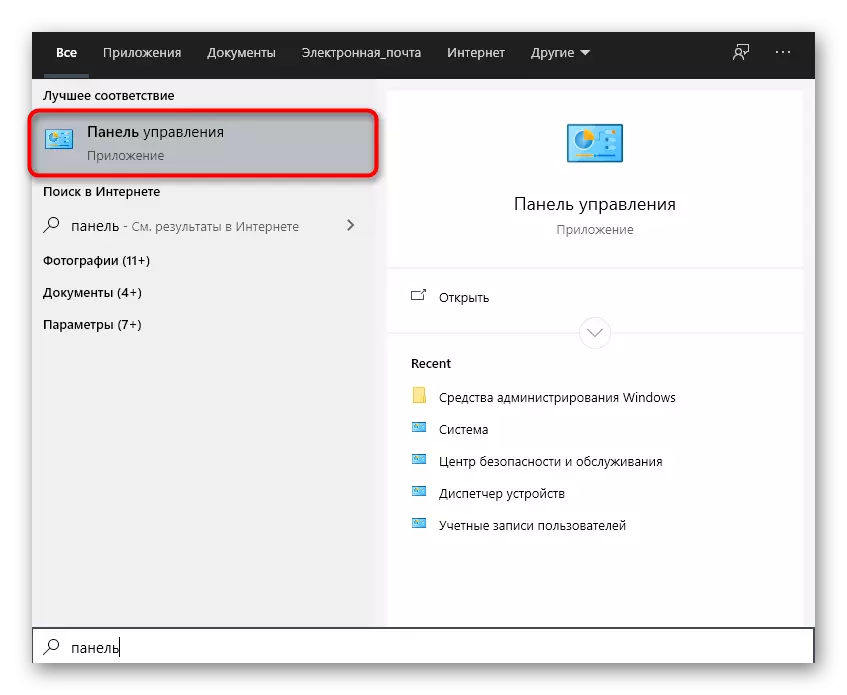

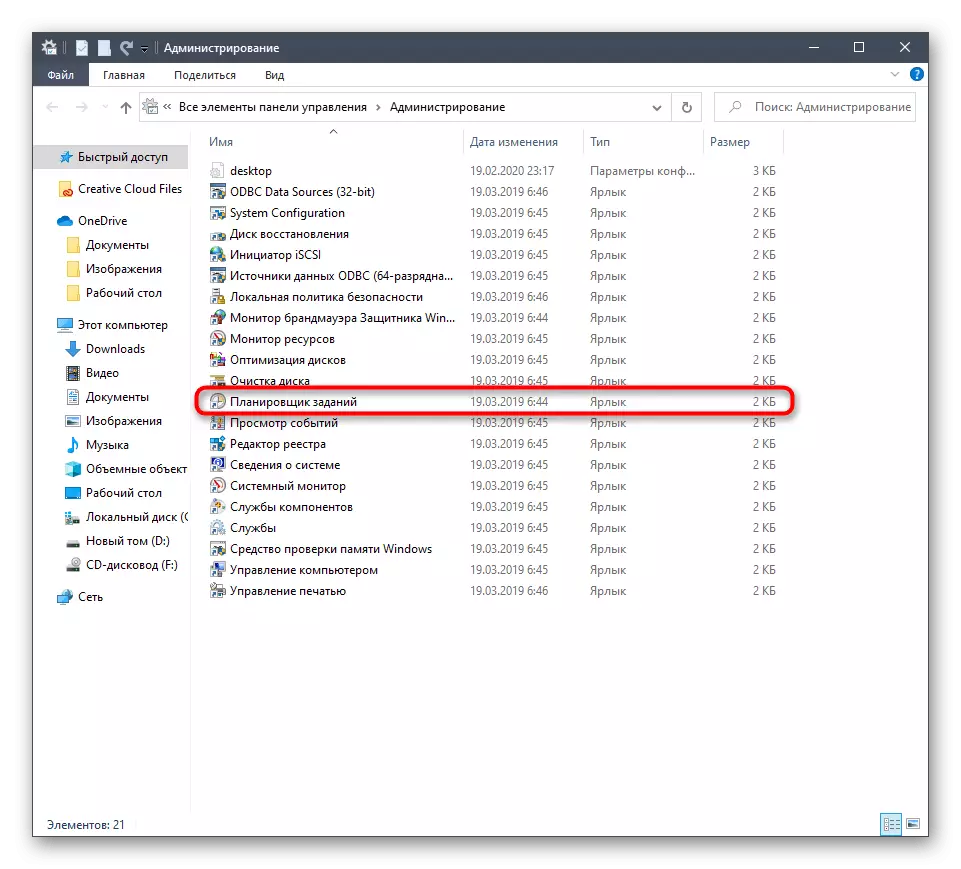
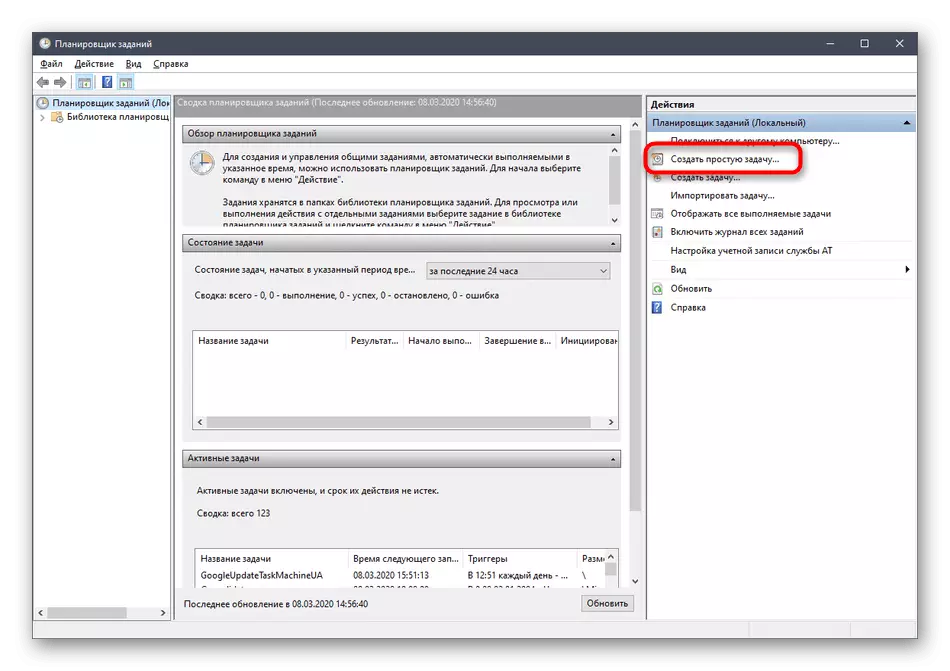

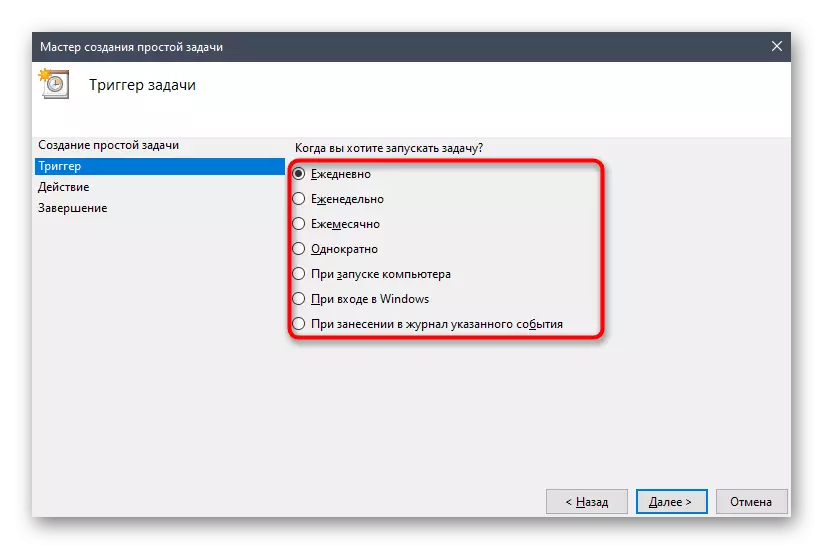
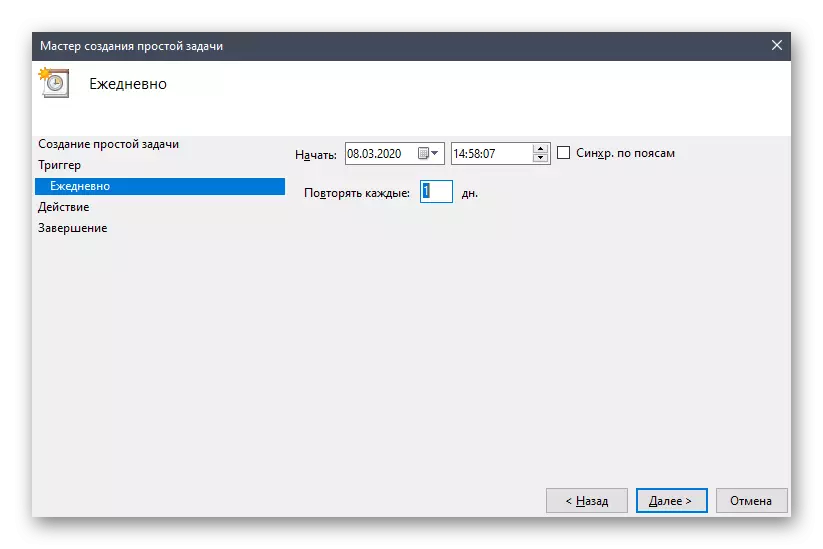

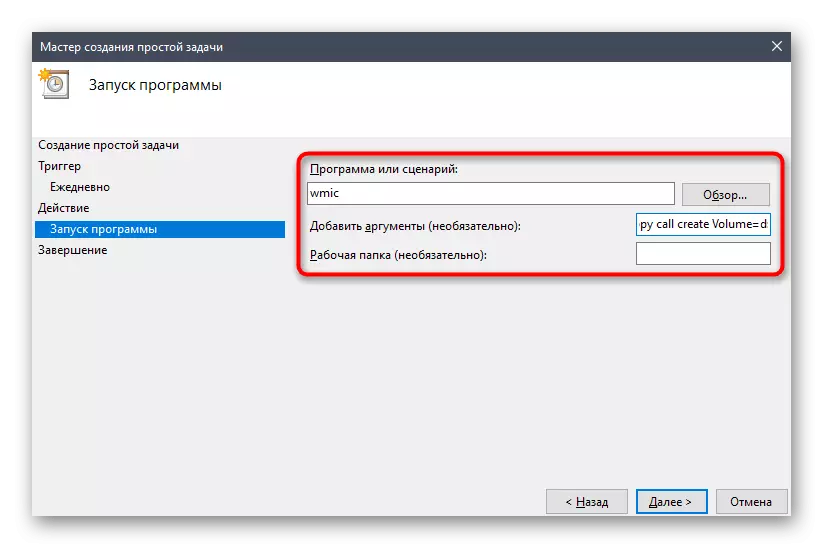
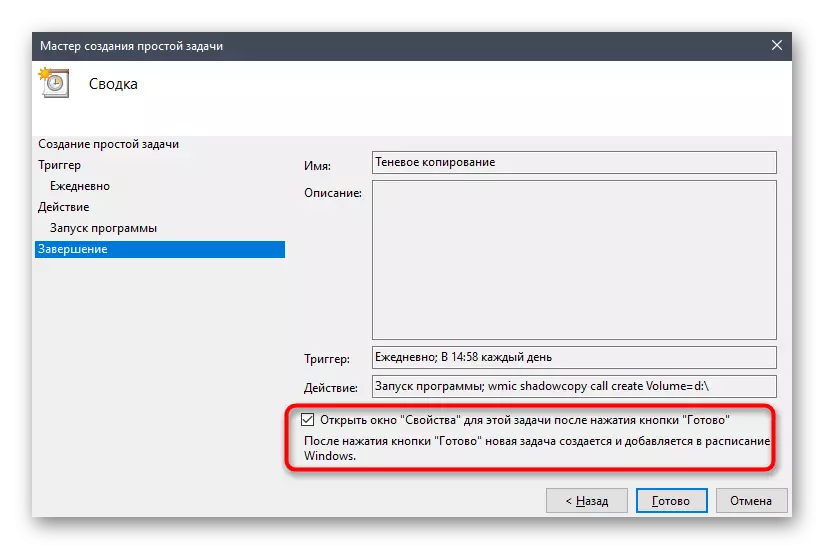

നിശ്ചിത സമയ കാലയളവിൽ ടാസ്ക് എക്സിക്യൂട്ട് ചെയ്യുമെന്നും ഫയലുകളുടെ നിഴൽ പകർപ്പുകൾ യാന്ത്രികമായി അപ്ഡേറ്റ് ചെയ്യുമെന്നും ഇപ്പോൾ നിങ്ങൾക്ക് ഉറപ്പുണ്ടായിരിക്കാം. മുമ്പത്തെ പതിപ്പുകളുടെ പ്രിവ്യൂ വിൻഡോയിൽ, നിങ്ങൾക്ക് എല്ലാ വീണ്ടെടുക്കൽ പോയിന്റുകളും ഇല്ലാതാക്കാൻ കഴിയും. ഇത് പരിഗണിക്കുക, ഇടയ്ക്കിടെ ഈ ടാസ്ക് നിർമ്മിക്കുക, അതിനാൽ കമ്പ്യൂട്ടറിൽ അനാവശ്യ ഫയലുകളിൽ സംരക്ഷിക്കാതിരിക്കാൻ.
വിൻഡോസ് 10 ൽ പകർത്തുന്ന നിഴലിനെക്കുറിച്ചുള്ള എല്ലാ വിവരങ്ങളും ഇന്നത്തെ മാനുവലിൽ സമർപ്പിക്കാൻ ഞങ്ങൾ ആഗ്രഹിച്ചു. നേരിട്ടുള്ള ബാക്കപ്പ് ഓപ്പറേറ്റിംഗ് സിസ്റ്റത്തിന്റെ വിഷയത്തിൽ നിങ്ങൾക്ക് താൽപ്പര്യമുണ്ടെങ്കിൽ, ചുവടെയുള്ള ലിങ്ക് സംബന്ധിച്ച ലേഖനത്തിലെ ഉചിതമായ മൂന്നാം കക്ഷി തീമാറ്റിക് പ്രോഗ്രാമുകളും സ്റ്റാഫുകളും വായിക്കുക.
കൂടുതൽ വായിക്കുക: വിൻഡോസ് 10 ബാക്കപ്പ് ബാക്കപ്പ് നിർദ്ദേശങ്ങൾ
